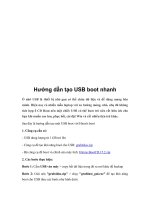Huong dan tao USB Boot tich hop Hirent Boot 100
Bạn đang xem bản rút gọn của tài liệu. Xem và tải ngay bản đầy đủ của tài liệu tại đây (1.04 MB, 5 trang )
<span class='text_page_counter'>(1)</span><div class='page_container' data-page=1>
<b>Bước 1: Tạo Hiren’s Boot USB.</b>
Sau khi giải nén file usb_format.zip bằng Winrar bạn click đôi vào file
usb_format .exe để khởi chạy phần mềm USB Disk Storage Format. Trong USB
Disk Storage Format bạn chọn: ổ Flash USB trong thẻ
<b>Device:</b> nếu máy bạn đang cắm nhiều ổ Flash USB thì bạn cần chọn đúng ổ
usb muốn làm Hiren’s Boot USB.
<b>File system:</b> bạn chọn FAT 32
<b>Volume lable:</b> bạn đặt tên cho Flash USB, chú ý không được đặt tên quá dài,
nếu bạn đặt tên quá dài sẽ gây lỗi khi tiến hàng Format.
Click <b>Start </b>, click<b> Yes </b>để xác nhận Format USB. Sau khi Format xong click
<b>Close</b>.
<b>Bước 2: Tạo </b><i><b>Master Boot Record (MBR)</b></i><b> Hiren’s Boot USB.</b>
Sau khi giải nén file grub4dos.zip bằng Winrar bạn click đôi vào file
grubinst_gui.exe để khởi chạy phần mềm.
</div>
<span class='text_page_counter'>(2)</span><div class='page_container' data-page=2>
Trong mục <b>Device Name</b> bạn click vào <b>Refresh</b> <b>( 1 </b>) sau đó click vào phím
mũi tên <b>( 2 ) </b>và chọn đúng ổ Flash USB của bạn, bạn có thể chú ý đến mục dụng
lượng đi kèm ( như trong bài viết dùng usb Transcend có dung lượng 2 Gb thì
được chương trình Grub4Dos Installer báo là hd2 1992M). Nếu chương trình
khơng nhận ra Flash USB của bạn thì bạn click vào <b>Refresh</b>. Trong mục <b>Part List</b>
bạn click vào Refresh <b>( 3 ).</b> và chọn <b>Whole disk (MBR) ( 4 ).</b> Sau đó click <b>Install </b>
<b>( 5 ) </b>
Tiếp theo Click <b>Quit</b> để thốt <b>Grub4Dos Installer</b>. Sau đó bạn copy 2 file là
<b>menu.lst</b> và <b>grldr</b> từ thư mục grub4dos vào thư mục gốc của Flash USB.
</div>
<span class='text_page_counter'>(3)</span><div class='page_container' data-page=3>
Bạn
vẫn
dùng
Winrar
click
chuột
phải
vào
file
Hirens.BootCD.10.0.iso và chọn
<b>Extract files …</b>
và chỉ đến ổ đĩa
<b>Flash </b>
<b>USB</b>
(
<b>1</b>
) , sau đó click
<b>Ok</b>
(
<b>2</b>
) để bắt đầu xả nén.
Sau khi bung xong Hiren’s Boot vào ổ Flash USB thì trong USB của
bạn có những file và thư mục sau
<b>Bước 4: Thiết lập BIOS để khởi động và boot bằng USB.</b>
</div>
<span class='text_page_counter'>(4)</span><div class='page_container' data-page=4>
Sau khi vào <b>PhonixBIOSSetup Utility</b> bạn tìm đến thẻ <b>Boot ( 1 ). </b>Trong mục
<b>Boot </b>bạn dùng phím<b> F5/F6 Change Values </b>(<b> 2 </b>)<b>. </b>để di chuyển<b> 1:USB Key: </b>
<b>Generic USB Flash Driver </b>( <b>3 </b>), lên đầu sau đó di chuyển đến thẻ<b> Exit chọn Exit </b>
<b>Saving Changes</b>, click<b> Yes </b>để lưu sự thay đồi, sau đó máy tính sẽ khởi động lại và
boot bằng Hiren’s Boot USB.
Hoặc cách khác nữa ( minh họa qua Laptop Lenovo sử dụng BIOS của
PhonixBIOS ) là sau khi cắm usb vào máy tính, bạn khởi động lại nếu máy đang
hoạt động. Khi đã khởi động lại bạn ấn phím <b>F12</b> và bạn dùng chuột di chuyển
mục <b>1:USB Key: Generic USB Flash Driver </b>( <b>1 </b>) lên đầu tiên sau đó bấm <b>Enter </b>
</div>
<span class='text_page_counter'>(5)</span><div class='page_container' data-page=5></div>
<!--links-->
<a href=' hb9.7.jpg'>SB.</a>